在Windows系统中安装Mellanox网卡驱动时,有时会遇到安装失败的情况。这不仅影响网络连接,还可能导致工作效率下降。下面将为您详细介绍安装失败的原因及解决方法,还有一些预防措施。
一、Windows系统Mellanox网卡驱动安装失败的原因及解决方法
驱动不兼容或损坏:安装的驱动程序与Windows系统版本、Mellanox网卡型号不匹配,或者驱动文件在下载过程中损坏。可前往NVIDIA(Mellanox已被其收购)的官方网站,根据网卡型号和操作系统版本,下载最新的稳定版驱动。
硬件故障:可能是网卡接触不良、PCIe插槽松动、供电不足或过热等物理问题。需检查硬件连接,确保网卡在PCIe插槽里插紧,线缆连接良好,还需保证散热良好,可尝试换一个插槽。
系统文件损坏:运行sfc /scannow和dism命令可修复系统底层问题。
BIOS/UEFI设置不当:检查BIOS/UEFI中PCIe插槽的相关设置,确保没有禁用或配置错误,避免节能模式或错误设置影响网卡运行。
第三方软件干扰:部分杀毒软件、非官方驱动工具或优化软件可能会阻止驱动安装或破坏驱动环境。需临时退出或者卸载相关软件,安装完成后再重新启用。
权限问题:没有以管理员权限运行安装程序。右键点击驱动程序安装文件,选择“以管理员身份运行”。
二、Windows系统Mellanox网卡驱动安装失败的预防措施
定期更新驱动和系统:定期访问NVIDIA官网,下载并安装Mellanox网卡的最新驱动程序。同时,保持Windows系统更新,打开“设置”,进入“更新和安全”,点击“检查更新”,安装所有可用的系统更新。
合理安装软件:避免安装来源不明的软件,尤其是那些声称能“优化”系统的工具。安装软件前,了解其功能和来源,确保不会对系统和驱动造成影响。
维护硬件环境:定期清理机箱内部的灰尘,确保电脑散热良好,检查风扇是否正常工作,保证网卡插槽稳固,防止因过热、灰尘等问题导致硬件故障。
备份驱动和系统:使用驱动备份工具,如驱动精灵等,定期备份Mellanox网卡驱动。还可以利用Windows系统的备份功能,创建系统还原点,以便在驱动安装